Jak úplně smazat Windows 10 z počítače

- 4440
- 120
- Ctirad Kužel
Mnoho uživatelů má zájem o to, jak úplně odstranit Windows 10 z počítače nebo notebooku. Je pravda, že tímto problémem jsou často určeny různé věci: Instalace dalšího operačního systému s úplným čištěním disku z 10, odstranění načítání „Windows 10“ po instalaci jiného systému a dalších - zvažte všechny možnosti.
Tyto pokyny podrobně popisují metody pro úplné odstranění systému Windows 10 z pevného disku nebo SSD počítače. Předem si všimnu, že osobně to nepovažuji za dobré řešení pro demolici licencovaného systému Windows 10 od výrobce a nainstalovat předchozí verze stejného systému na zařízení, ale přiznávám, že někdo může mít pro takové akce přiměřené důvody.
- Odstranění Windows 10 Při instalaci dalšího operačního systému
- Jak smazat Windows 10 z nabídky stahování
- dodatečné informace
- Video instrukce
Jak smazat Windows 10 při instalaci dalšího operačního systému
Nejčastěji se Windows 10 odstraní a současně instaluje další operační systém, obvykle jinou verzi Windows, někdy jedna z linuxových distribucí. Při instalaci Windows 7 nebo 8.1 Chcete -li úplně odstranit Windows 10, stačí podniknout následující kroky (Pozornost - Popsané kroky mohou vést ke ztrátě důležitých údajů, pokud jsou na disku):
- Spuštění z nakládky Flash Drive nebo Disk s jinou verzí Windows ve fázi „Vyberte typ instalace“ Určete „Kompletní instalace“. K přípravě instalační jednotky a načítání z ní můžete použít následující programy pro vytvoření nakládací flash jednotky a poté použít spouštěcí nabídku.

- Na další obrazovce klikněte na „Nastavení disku“.
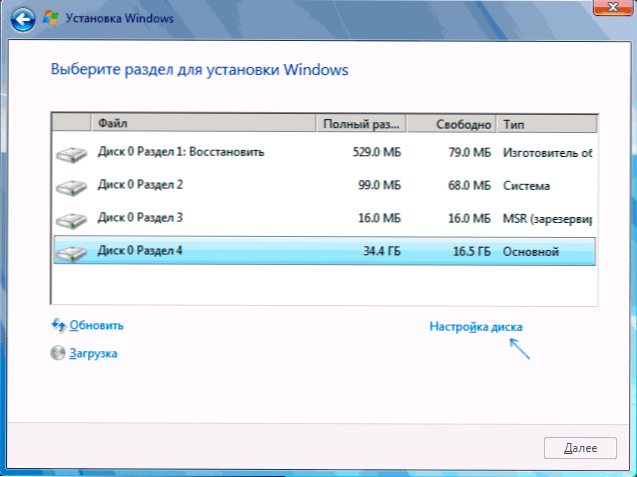
- Dále máte možnosti: sekci můžete naformátovat pomocí Windows 10, ale další data z tohoto operačního systému zůstanou v jiných malých systémových sekcích. Nejlepší možností je smazat všechny sekce z disku, vybrat si všechny a kliknutím na „Odstranit“ (pokud neexistují žádná důležitá data, a pokud existují, pouze část s sekcemi Windows 10 a skrytým systémem), poté vytvořit nové sekce s požadovanými parametry nebo vyberte jeden velký neobsazený prostor a stiskněte „dále“ (potřebné sekce budou vytvořeny automaticky a naformátovány).
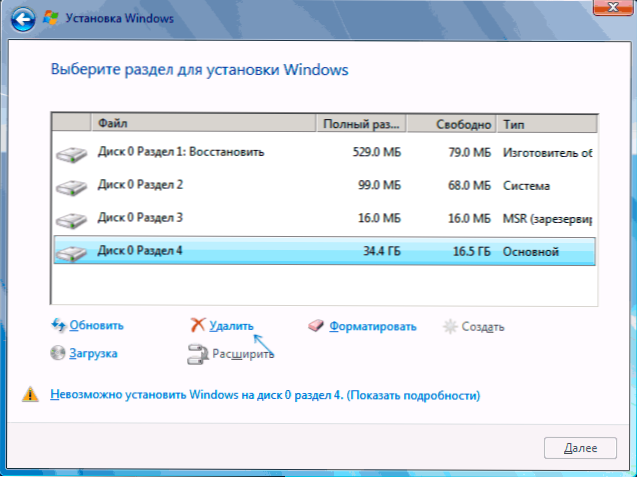
V důsledku toho bude Windows 10 zcela odstraněn z počítače nebo notebooku. Všechny výše uvedené platí pro případ, kdy je v počítači pouze jeden fyzický pevný disk nebo SSD a jeden operační systém. Pokud existuje několik disků a systém je nainstalován na disku, který je označen jako disk 1, nebo je nainstalován několik operačních systémů, může tento přístup vést k problémům s nakládkem zbývajícího operačního systému - zde bude nutné zjistit co a v jakých oddílech, aby neovlivnily důležité údaje.
Při instalaci Linuxu bude přibližně totéž - téměř jakákoli distribuce vám nabídne přípravu sekcí pro instalaci jak manuálním značením, kde můžete odstranit sekce pomocí systému Windows 10, Bootloaderem a obnovovacím prostředím a úplným odstraněním všech sekcí.
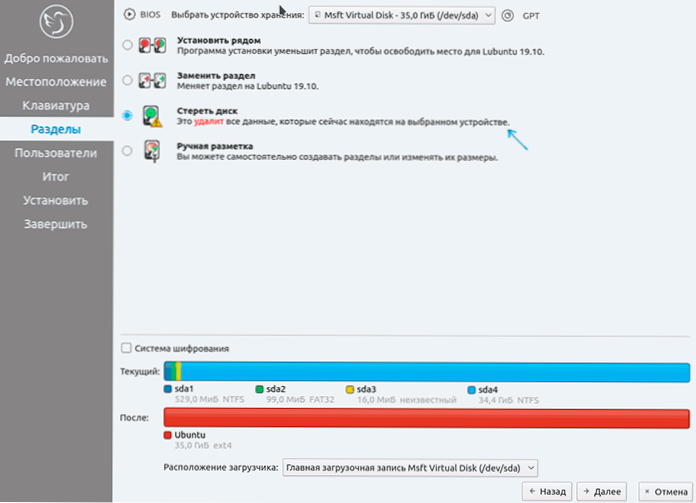
Rozhraní pro nastavení sekcí při instalaci různých verzí Linuxu může mít jiný vzhled, ale obvykle není těžké zjistit.
Jak smazat Windows 10 z nabídky stahování
Pokud jste již nainstalovali jiný systém a možná jste naformátovali sekci s Windows 10 (pokud ne a máte s ním samostatnou část - můžete ji formátovat) a v nabídce, kterou se stále zobrazí, můžete ji odtamtud odstranit.
Pokud byla Windows nainstalována v jiné verzi:
- Stiskněte klávesy Win+R na klávesnici, zadejte MSCONFIG A stiskněte klávesu Enter.
- Smažte zbytečnou položku na kartě „Načíst“.
- Odstranění bodů z načítání a bootloaderu UEFI lze provést pomocí nástrojů EasyUeFi a EasyBCD.
Pokud jste nainstalovali Linux jako druhý operační systém, již jste naformátovali sekci pomocí Windows 10, pak odstranění zbytečného bodu z nabídky stahování lze provést odlišně v závislosti na bootloaderu a typu bootloader, obvykle jsou následující akce dostatečné:
- Pro UEFI - Delece načítání Windows Windows pomocí nástroje EFIBOOTMGR, odstranění složky Microsoft z/boot/efi/efi na sekci s booter.
Sudo gedit/etc/default/grub
- Přidání řádku
Grub_disable_os_prober = true
Na konci souboru GRUB.CFG (otevřeno v kroku 2) Sudo Update-Grub
dodatečné informace
Pokud nemáte žádný úkol instalovat jiný operační systém do počítače, můžete si vždy stáhnout z jakéhokoli LiveCD s nástroji pro práci s diskem, smazat sekce a vytvořit nové nebo formátovat sekci s Windows 10.
Totéž lze provést s jakýmkoli načítáním Flash Drive Windows 10, 8.1 a Windows 7, a to jak ve fázi výběru sekcí pro instalaci (jak je popsáno výše) a v příkazovém řádku - stačí kliknout na Shift+F10 v instalačním programu (Shift+FN+F10 na některých notebookech) a použít Diskpart pro odstranění sekcí, vytvoření nových sekcí a jejich formátování, přibližně jako v těchto pokynech: jak odstranit sekce na flash disk (v našem případě budete muset smazat sekce na pevném disku nebo SSD, ale logika je stejná ).
Video instrukce
Doufám, že se materiál ukázal jako užitečný. Pokud máte zájem o nějaký další kontext úkolu odstranění Windows 10, popište situaci v komentářích, pokusím se nabídnout řešení.
- « Jak změnit server DNS v systému Windows 10, 8.1 a Windows 7
- Co je nového v aktualizaci Windows 10. května 2020, verze 2004 »

